Werken met de Evaluator
Dit artikel legt stap voor stap uit hoe je de Evaluator gebruikt om gunningsbeslissingen vast te leggen en te evalueren.
🎥 Bekijk de video hierboven voor een stap-voor-stap uitleg van het werken met de Evaluator, van het toevoegen van het gunningsbesluit tot het instellen van gunningscriteria zoals puntentelling en fictieve korting.
📄 Liever alles rustig nalezen? Hieronder vind je het volledige stappenplan in tekstvorm.
1. De Evaluator openen
- Ga naar het project wat je wilt evalueren.
- Klik op het tabblad Tools en ga naar Evaluatieresultaten.
- Klik op Evaluatie starten om de evaluatiemodule te openen.

2. Documenten en teamleden toevoegen
Gunningsbeslissing uploaden
-
Sleep het document naar het vak Gunningsbeslissing of klik om een bestand te kiezen.
-
Let op: Er kan maar één bestand geüpload worden, dus zorg ervoor dat dit bestand álle benodigde informatie bevat (scores én feedback).
Teamleden toevoegen (optioneel)
- Klik op Teamleden toevoegen om collega's toe te voegen die bij de evaluatie betrokken zijn.

3. Intermediair en deelnemende organisaties selecteren
Intermediair toevoegen (optioneel)
- Selecteer het land en zoek een bedrijf op naam om als intermediair toe te voegen.

Deelnemende organisaties toevoegen
-
Voeg het aantal plaatsen toe die je wilt meenemen in de evaluatie, inclusief de gegunde partij, door te klikken op Nieuwe plaats toevoegen.
-
Klik op Organisatie toevoegen en zoek de naam van het bedrijf dat je wilt toevoegen op die plaats, je eigen organisatie wordt als eerste getoond bij het zoeken. Als het bedrijf onbekend is, kun je de schakelaar "Bedrijf onbekend" gebruiken.
- Klik op de knop ‘Gegunde partij(en)’ bij de organisatie(s) aan wie de aanbesteding is gegund. De knop kleurt blauw om aan te geven dat de partij gemarkeerd is. Er moet minstens één gegunde partij zijn toegevoegd, anders kun je geen rapport genereren.
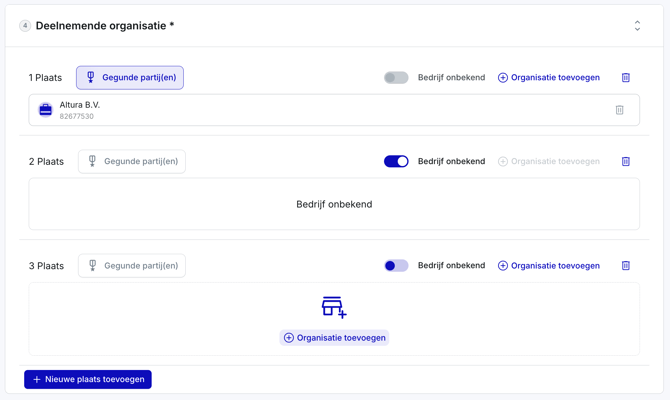
4. Gunningscriteria instellen
- Kies de beoordelingsmethodiek:
-
Puntentelling – Punten toekennen per criterium
-
-
-
Fictieve Korting – Kortingen toepassen op basis van scores
-
-
Kies of je weging in procenten gebruikt (alleen bij Puntentelling!):
- Ja: Je kunt criteria een weging in percentage geven.
- Nee: Elk criterium heeft een vaste score zonder weging.

Gunningscriteria toevoegen
- Klik op de knop Nieuwe criteria toevoegen
- Geef een naam op voor het criterium (bijvoorbeeld “Prijs” of “Kwaliteit”).
- Kies het criteriatype:
- Price (Prijs)
- Quality (Kwaliteit)
- In het geval van Quality, selecteer een overeenkomstig gunningscriterium uit de lijst. Deze kunnen aangepast worden door de beheerders in de instellingen onder Beoordelingscriteria.
-
Vul de maximale score of fictieve korting in.
- Let op: De maximale score of fictieve korting mag nooit lager zijn dan de behaalde scores. Negatieve scores zijn niet toegestaan.

Scores toekennen
-
Vul per partij de score of korting in op basis van de biedingen
-
Voeg optioneel de feedback toe die is gegeven in het gunningsbesluit.
-
Klik op Opslaan
5. Extra opties instellen
Inschrijfprijs per inschrijver (optioneel)
-
Hier kun je de prijs per partij vastleggen, zodat duidelijk is wat de precieze inschrijfprijs was.
Gebruik geen punt als duizendtalscheiding, schrijf 10.000,10 als 10000,10. Dit geldt ook voor fictieve korting scores.

Tags toevoegen (optioneel)
- Voeg labels toe om evaluaties makkelijk te categoriseren of filteren.

6. Evaluatie opslaan en rapport genereren
-
Klik op Opslaan om je evaluatie tussentijds op te slaan, doe dit vaak, zodat je geen data verliest.
-
Klik op Rapport genereren als je helemaal klaar bent.
Belangrijk: Rapport genereren lukt alleen als:
Alle partijen zijn toegevoegd
Alle criteria zijn ingevuld (met geldige, niet-negatieve scores)
De gunningsbeslissing is geüpload
Minstens één partij is gemarkeerd als gegund
Check altijd de aanbestedingsleidraad voor de juiste maximale scores, en vergelijk deze met het gunningsbesluit.

Veelvoorkomende fouten & oplossingen
| Probleem | Mogelijke oorzaak | Oplossing |
|---|---|---|
| Kan geen rapport genereren | Geen criteria ingevuld / geen gegunde partij / scores niet volledig / geen gunningsbesluit geüpload. | Controleer of alle velden zijn ingevuld en minstens één partij is gemarkeerd als gegund |
| Intermediair niet vindbaar | Fout land geselecteerd | Check landfilter en spelling |
| Scores worden niet geaccepteerd | Negatieve of fout geformatteerde getallen | Gebruik alleen positieve getallen, en gebruik een komma als decimaalteken |
| Ik krijg de melding "Geen gunningscriteria gevonden" | Er zijn nog geen beoordelingscriteria toegevoegd in de instellingen | Voeg beoordelingscriteria toe door in Altura linksonderin naar Instellingen te navigeren en dan Beoordelingscriteria. Voeg daar beoordelingscriteria toe, of vraag een beheerder dit te doen. |
.png?width=100&height=75&name=Logo%20wit%20(1).png)